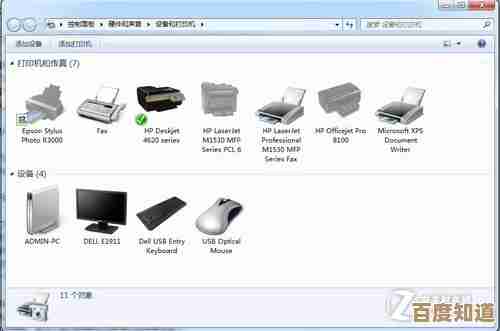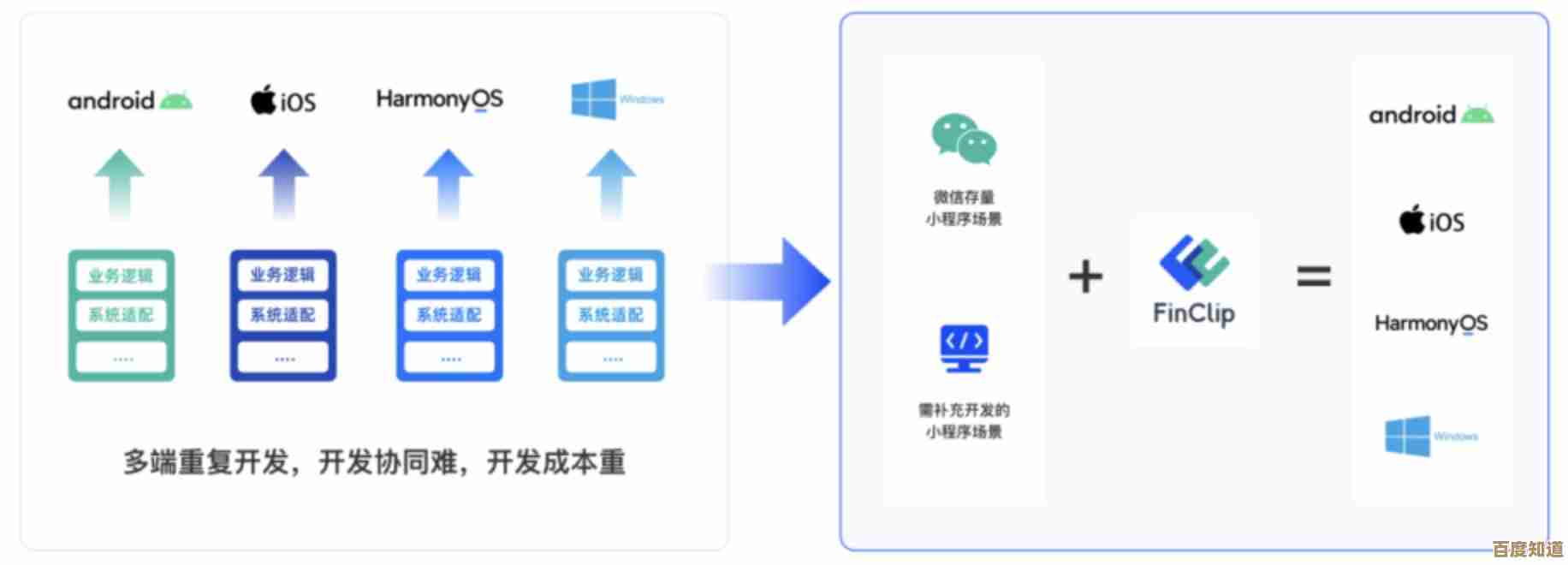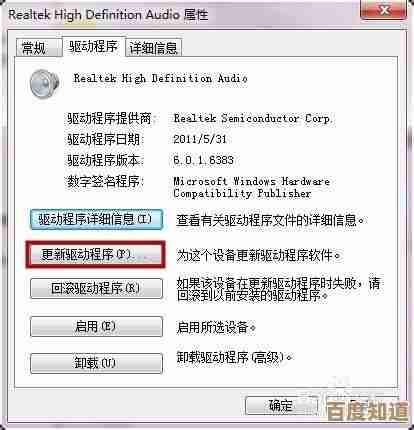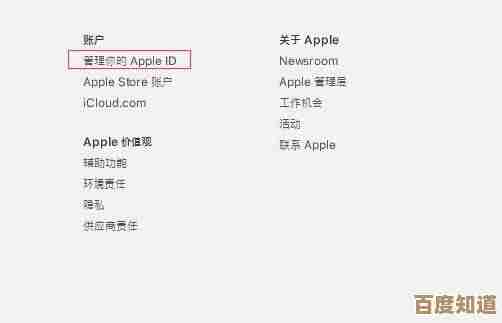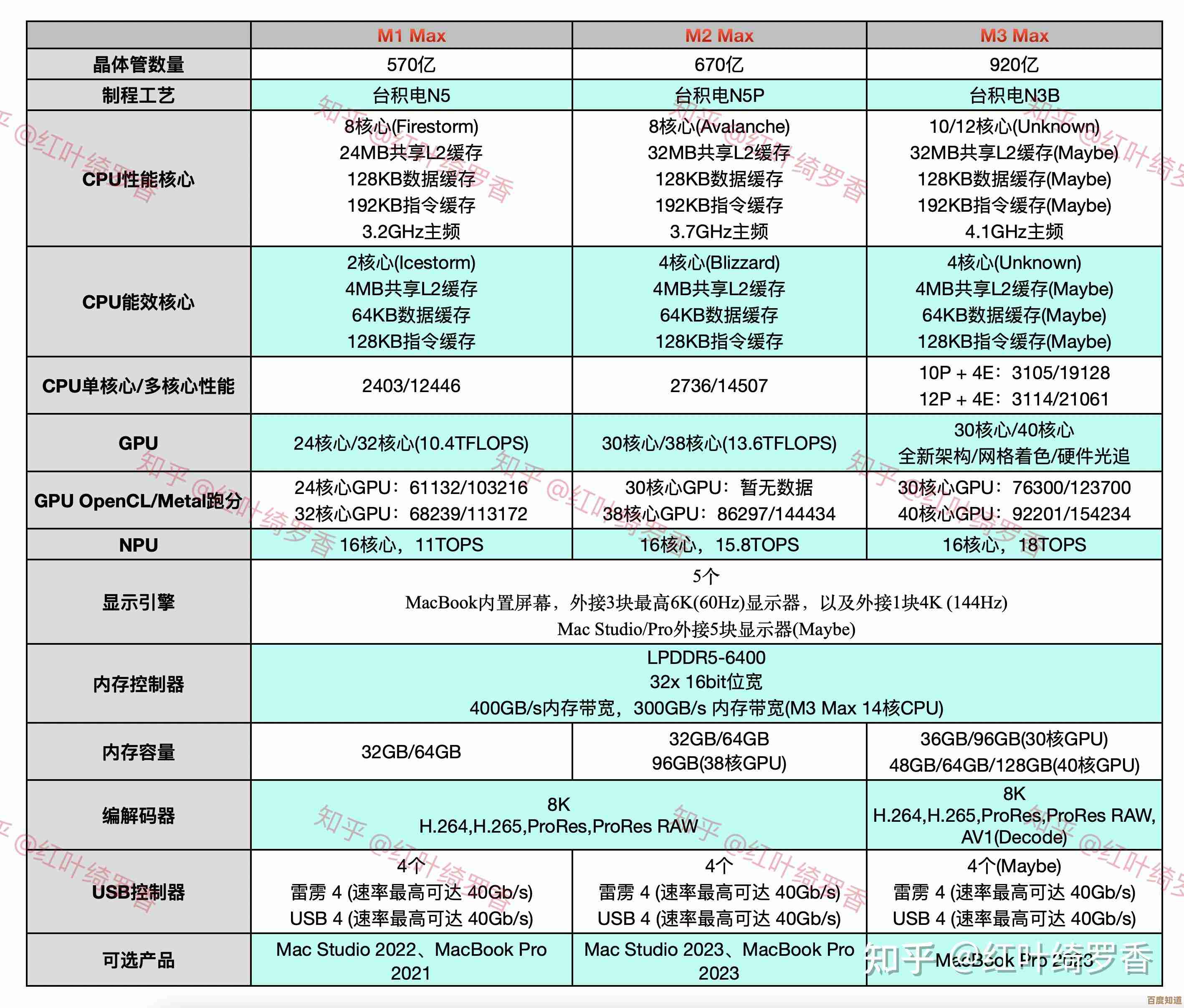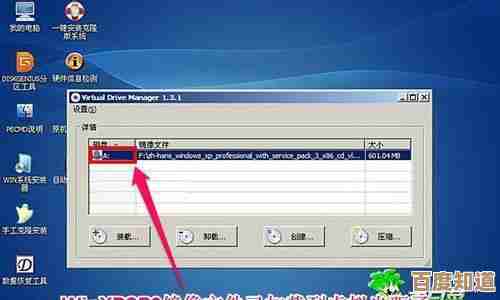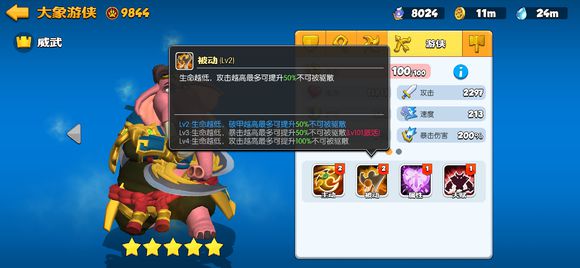Win11系统C盘空间占用过高?实用解决方案助你释放存储空间
- 问答
- 2025-10-27 06:24:16
- 2
Win11用久了,C盘飘红真是让人头疼 , 别急 , 试试这几招 , 能清出不少空间。
, 检查“存储感知”, 它在设置-系统-存储里 , 开启后系统会自动清理临时文件、回收站里超过30天的内容 , 算是系统自带的“保洁阿姨” , 很方便。
, 手动清理系统临时文件 , 在存储管理的“临时文件”选项中 , 勾选“临时文件”、“Windows更新清理”这些大项 , 然后点击删除 , 有时能直接清掉十几个GB , 效果立竿见影。
, 很多软件的默认安装路径就是C盘 , 不知不觉就占满了 , 检查一下“应用和功能” , 把不常用或者体积巨大的软件卸载或移到其他盘符 , 比如一些游戏动辄几十GB , 移走能缓解不少压力。
对了 , 休眠文件和虚拟内存也会占用大量空间 , 如果你很少用休眠功能 , 可以在命令提示符里输入 powercfg /hibernate off 来关闭它 , 能释放大概和内存大小相当的空间 , 虚拟内存则可以设置到其他盘 , 减少C盘负担。
相关补充:
定期用磁盘清理工具也是个好习惯 , 右键C盘属性就能找到 , 它能扫描出更细致的系统垃圾,还有 , 浏览器缓存、下载文件夹也记得常看看 , 这些地方容易堆积“电子垃圾”。
如果以上方法都试过 , 空间依然紧张 , 可以考虑压缩系统文件 , 不过这个操作可能会让系统运行稍微变慢一点点 , 算是用性能换空间吧 , 慎用。
最后提醒 , 重要文件千万别乱删 , 尤其是系统盘里不认识的文件夹 , 删错了可能导致系统出问题 , 那就得不偿失啦。
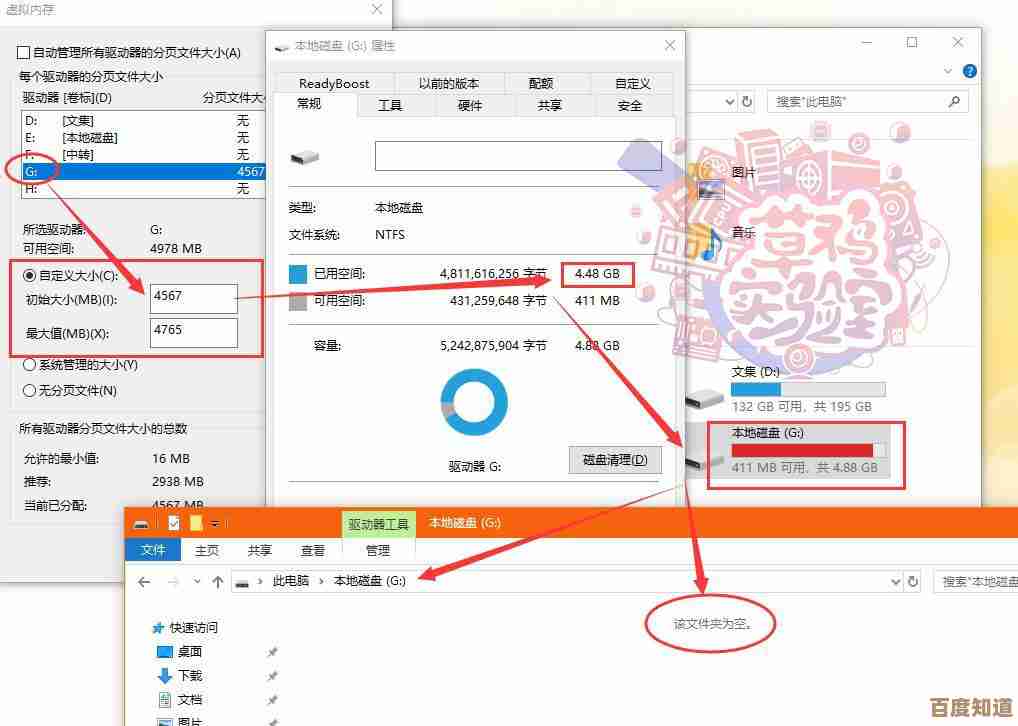
本文由酒紫萱于2025-10-27发表在笙亿网络策划,如有疑问,请联系我们。
本文链接:http://www.haoid.cn/wenda/47261.html